스마트폰 기능 중의 혁신이라 불렸던 카카오톡의 친구추가 기능이 어떤 경우에는 난공불락의 성처럼 느껴질 때가 있다. 친구 차단 기능으로 1~2명만 삭제하는 것은 어렵지 않지만 대량으로 친구를 삭제해야 할 경우에 방법을 찾기 못해 발을 동동 굴렀던 기억이 난다.
부모님께 휴대폰에 대한 내용을 도움을 주다가 잘못된 동기화로 인해 부모님의 주소록이 내 휴대폰에 자동등록이 되어 카카오톡 친구에 수백 명의 사람이 추가된 경우를 많이 봤다. 하지만 카카오톡 주소록에 등록된 수백 명의 친구를 일괄 삭제하는 방법은 계정 탈퇴를 제외하고는 없는 현실이었다.
하지만 PC카카오톡을 이용해 카카오톡 친구 일괄 삭제할 수 있는 방법이 있어서 공유해 본다.

Index
카카오톡 친구 일괄삭제 하는 방법
카카오톡에서 등록된 친구를 일괄 삭제하기 위해서는 몇 가지 사전 준비작업이 필요하다.
- PC카카오톡 다운로드 및 로그인
- 매크로 익스프레스 다운로드 및 설치
- Macro Express 5 실행
아직 카카오톡 PC가 없다면 PC에서 카카오톡 PC 버전을 다운로드 받고 로그인을 하자.
매트로 익스프레스 설치하기
카카오톡PC를 설치 후 로그인까지 했다면 이제는 매크로 프로그램을 다운로드하여야 한다. 매크로 프로그램을 다운로드하는 사이트는 https://www.macros.com/이다. 접속해 보면 알겠지만 매크로 익스프레스는 유료 사이트이다. 하지만 30일간은 무료체험이 가능하기에 무표 평가판을 다운로드하여서 실행하면 된다.


매크로 익스프레스5 버전을 다운로드 받았다. 다운로드하였다면 실행파일을 실행하는 것은 어렵지 않기에 그냥 시키는 대로 마우스 클릭만 해 주면 된다.
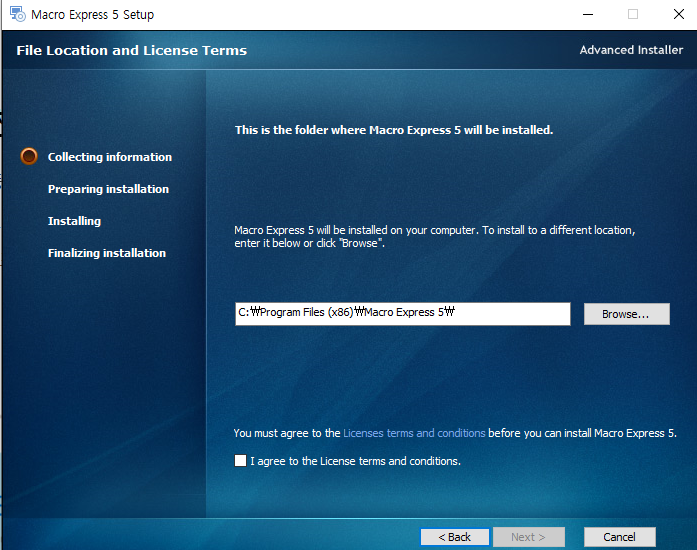
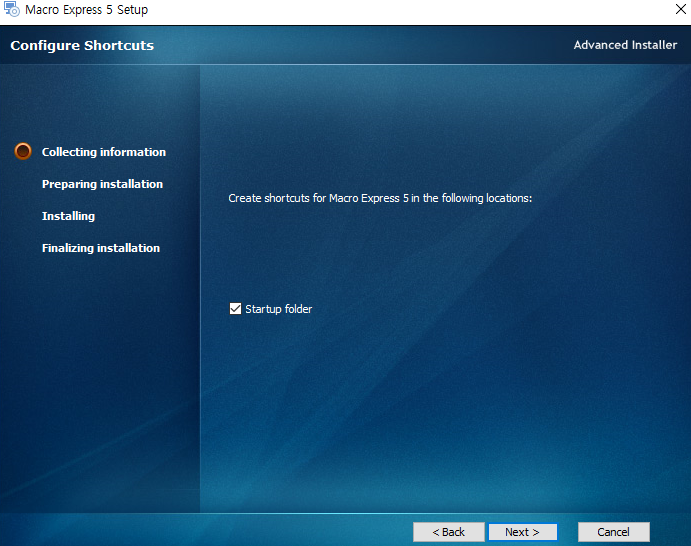
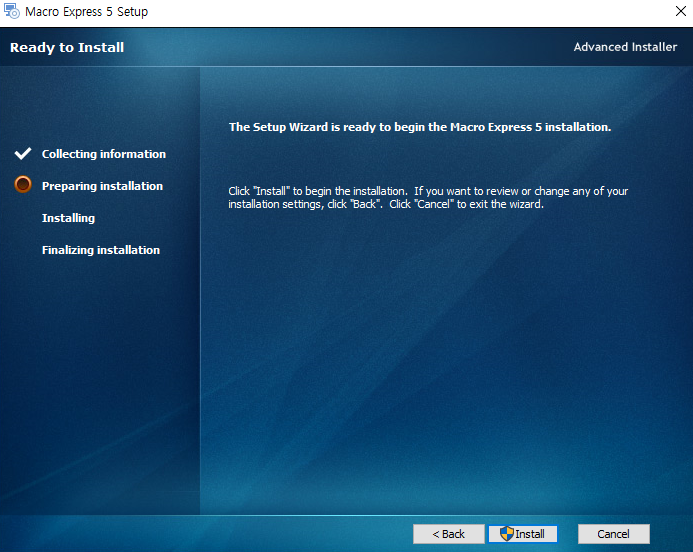
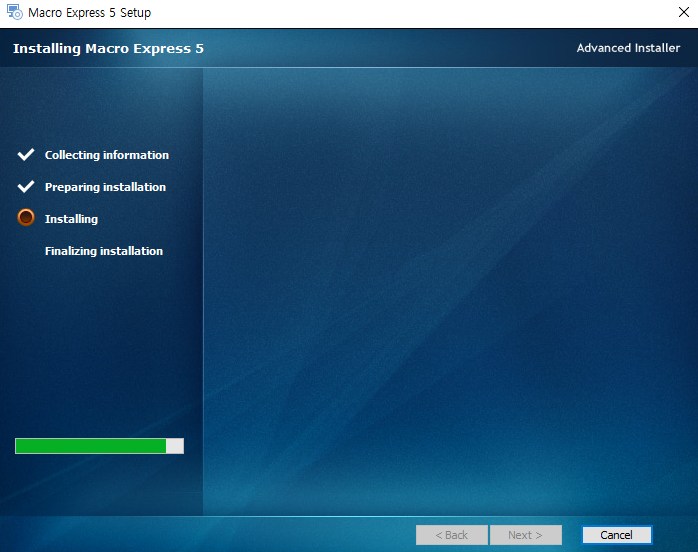
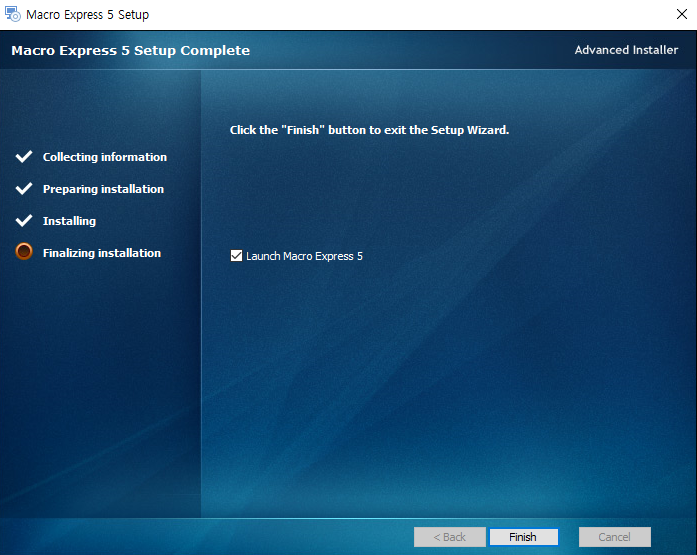
매트로 익스프레스5 실행 후 매크로 설정
매크로 익스프레스 프로그램을 설치한 것은 매크로 실행을 위해서이다. 카카오톡 PC에서 실행할 매크로 명령을 입력하는 일만 남았다.
우선 매크로를 만들 실행파일을 새롭게 만들자.
- File
- New File
- File Name 지정
※ 주의사항
카카오톡 PC 실행창은 작업하기 좋은 위치에 놓고 절대로 이동하지 말자. 매크로 익스프레스 프로그램도 작업하기 좋은 위치에 놓고 이동 금지이다.
변경하면 무언가 안될 것이라는 것을 알 수 있다
매크로 이름 지정, Hot Key 설정
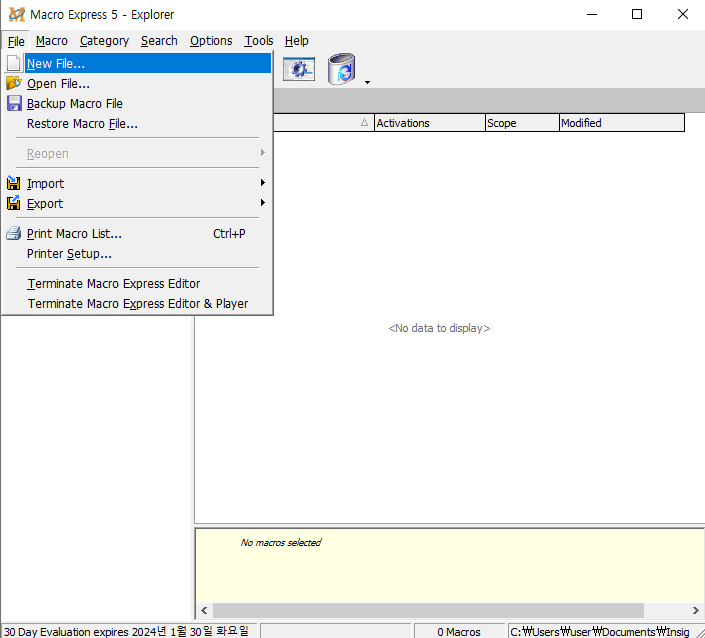
카카오톡의 친구를 삭제할 거라 'kakaodelete'라 파일 이름을 붙여주었다.
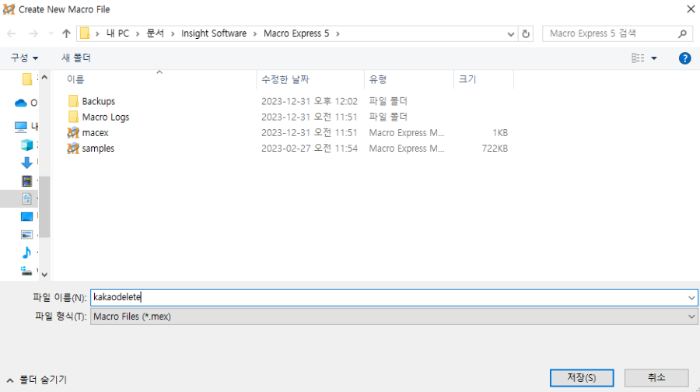
새 이름을 지정하고 나면 아래 사진과 같이 System Macros 아래에 kakaodelete.mex라는 서류철이 생성된 것을 알 수 있다. 이제 매크로를 실행하기 위해 New Macro를 선택해 보자. 파란색 삼각자 모양의 아이콘이다.
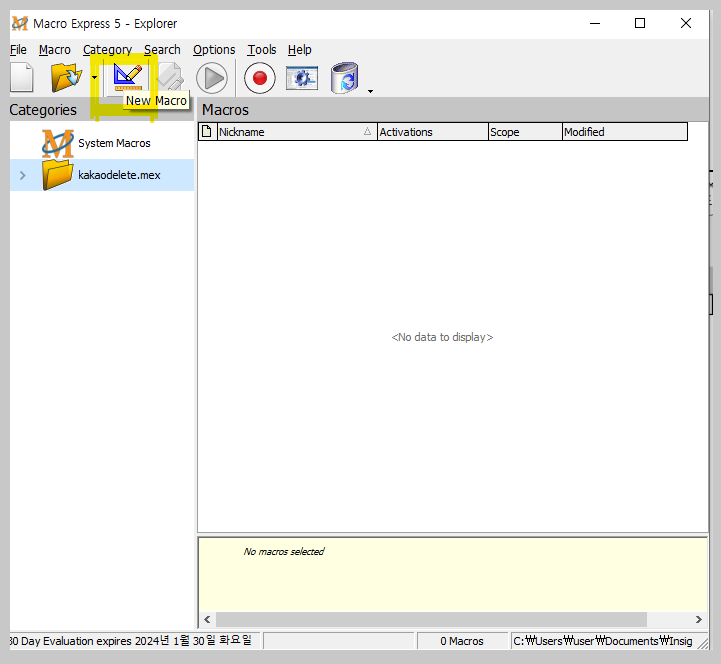
새 매크로를 실행하면 아래와 같은 화면이 나온다. 여기에서 해야할 것은
- HotKey 설정(아무거나 해도 될 것 같다.)
- 단축키 설정(Ctrl + A, C, D를 제외한 아무거나 선택해도 무방하다. 편한 걸 선택하자.)
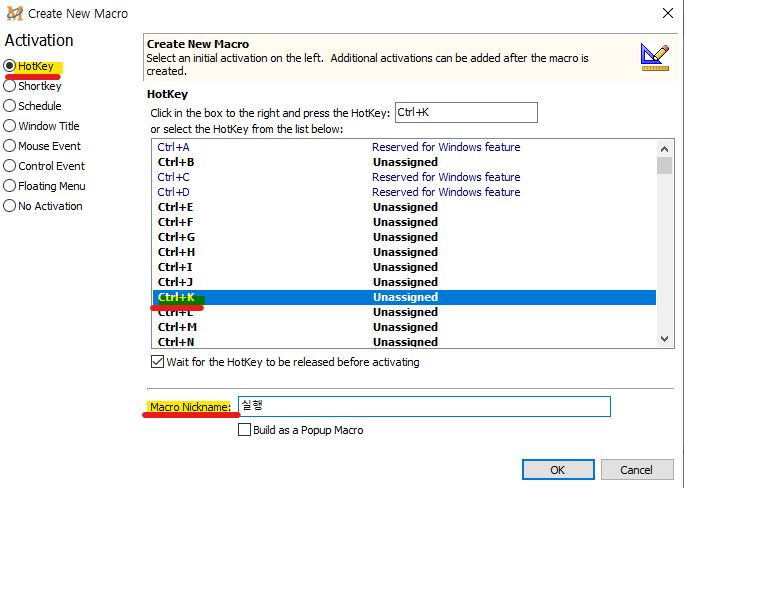
위의 매크로 닉네임 설정까지 마쳤다면 다음과 같은 화면이 나온다.
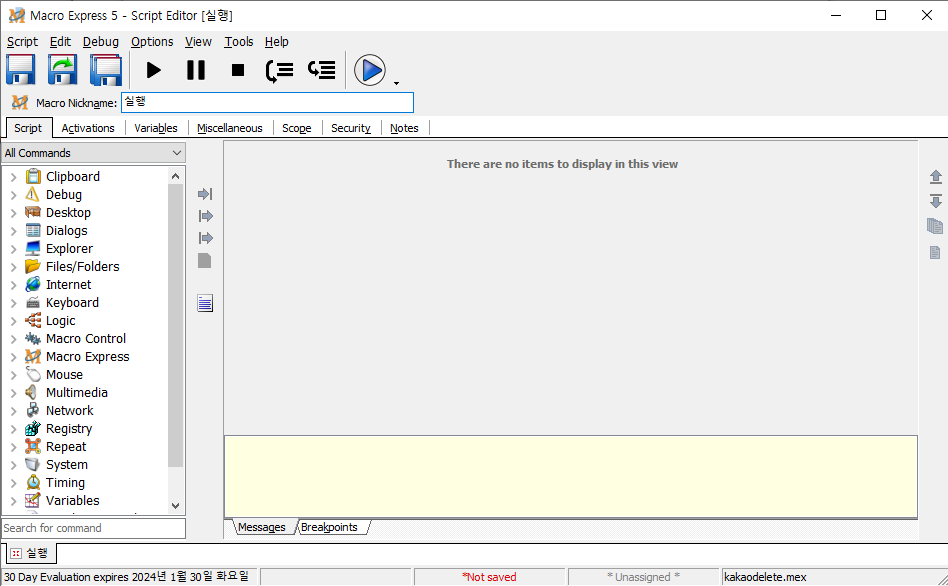
매크로 Repeat 명령어
이제 매크로 실행을 위해 반복실행을 해 줄 Repeat 명령어를 찾아보자.
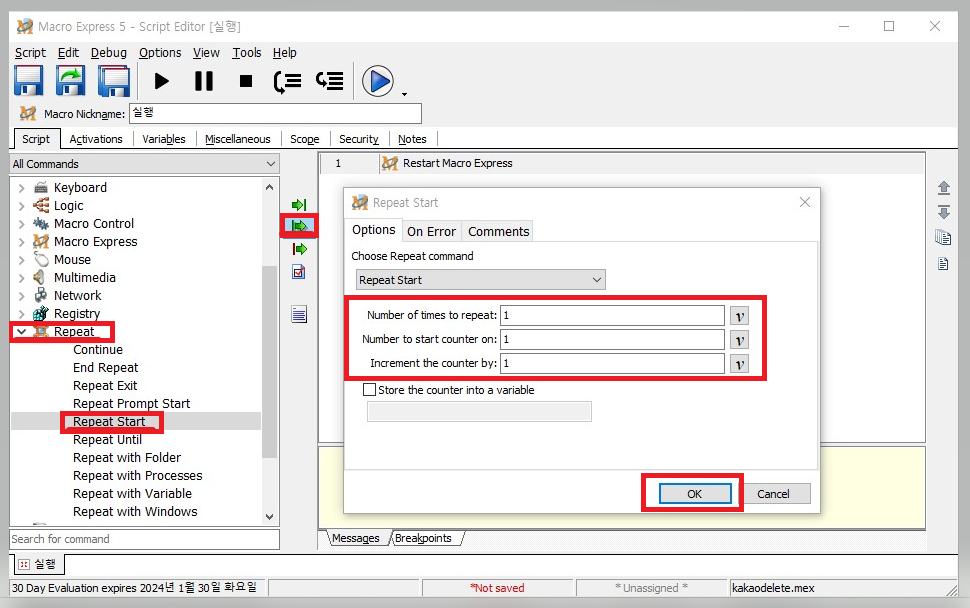
- Number of times to repeat : 반복 매크로를 실행할 횟수를 쓴다.
- Number to start counter : 시작하고자 하는 번호를 쓴다.
- Increment the countter by :-1
마우스 로케이터(위치) 실행
매크로 프로그램에 있어 자주 사용되는 기능 중 하나인 Launch Mouse Locator를 실행시켜 준다.
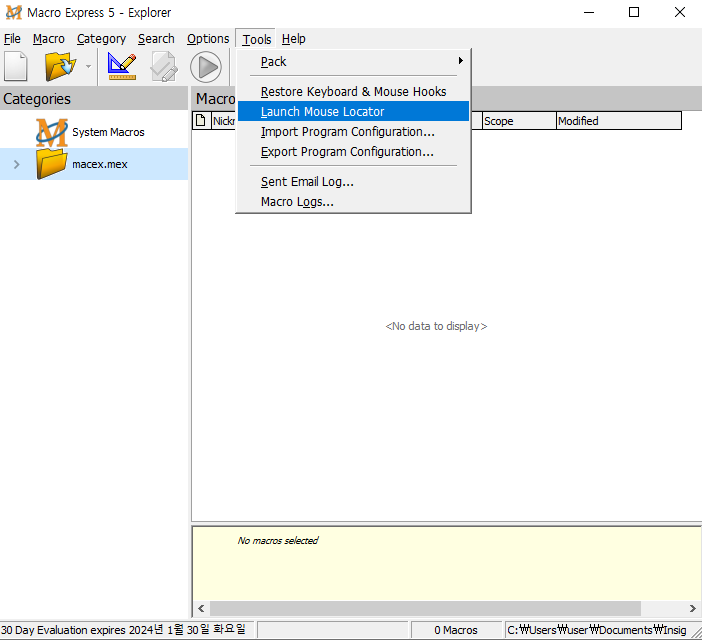
마우스 로케이터를 실행하고 나면 마우스의 위치가 옮겨질 때마다 GPS의 좌표처럼 위치가 표시될 것이다. 화면상의 좌표의 위치를 나타내 주는 역할을 한다.
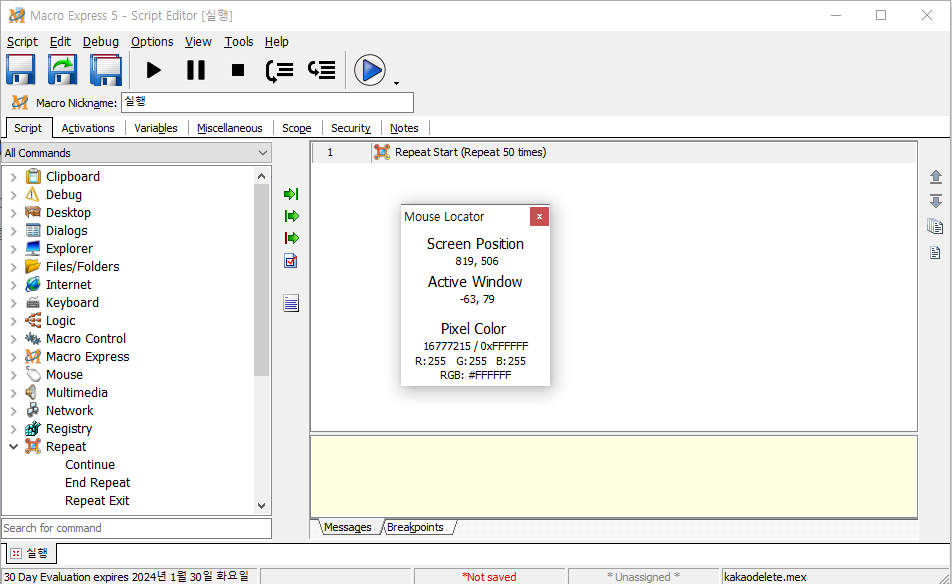
Mouse Move 명령어
이제 Mouse Move 를 찾아 매크로를 설정한 명령어를 입력해 줄 차례다. 따라 해야 할 과정은 다음과 같다.
- 마우스 이동 좌표 설정
- 마우스 우클릭 명령
- 카카오톡 친구 숨김 좌표 확인
- 마우스 좌클릭으로 친구숨김
- Mose Move 추가 명령(다음 친구 숨김)
친구 삭제 매크로 설정 이전에 친구 숨김을 먼저 해 보자.
첫 번째 카카오톡 친구의 숨김을 실행할 마우스의 좌표를 확인하자. 사진을 보면 확인할 수 있다. 우선 첫 번째로 삭제할 친구의 위치로 이동명령을 내린다.

마우스를 카카오톡 친구에게 이동시켰으니 이제 마우스 우클릭을 할 차례 우클릭 명령을 내리자.
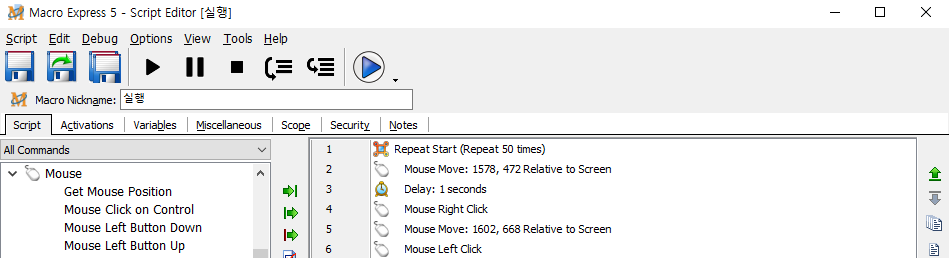
마우스 우클릭으로 '숨김'을 실행시키는 것이 해야 할 일이다.
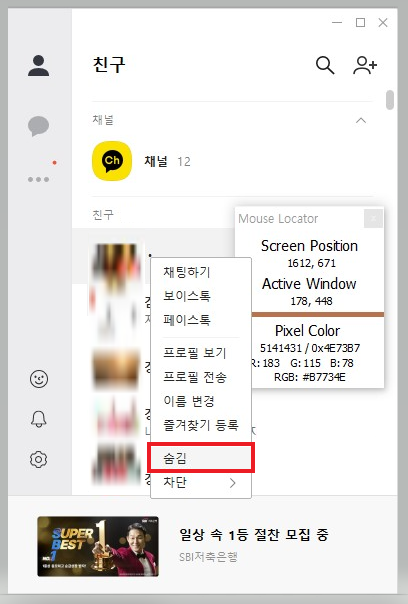
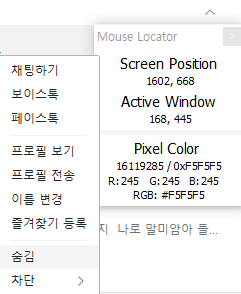
매크로를 실행하는 도중에 컴퓨터가 무한반복하는 딜레이 시간을 설정한다. 1초 정도면 천천히 작업할 수 있다. 컴퓨터의 사양에 따라서 가감해서 조정을 해 보는 것도 나쁘지 않다.
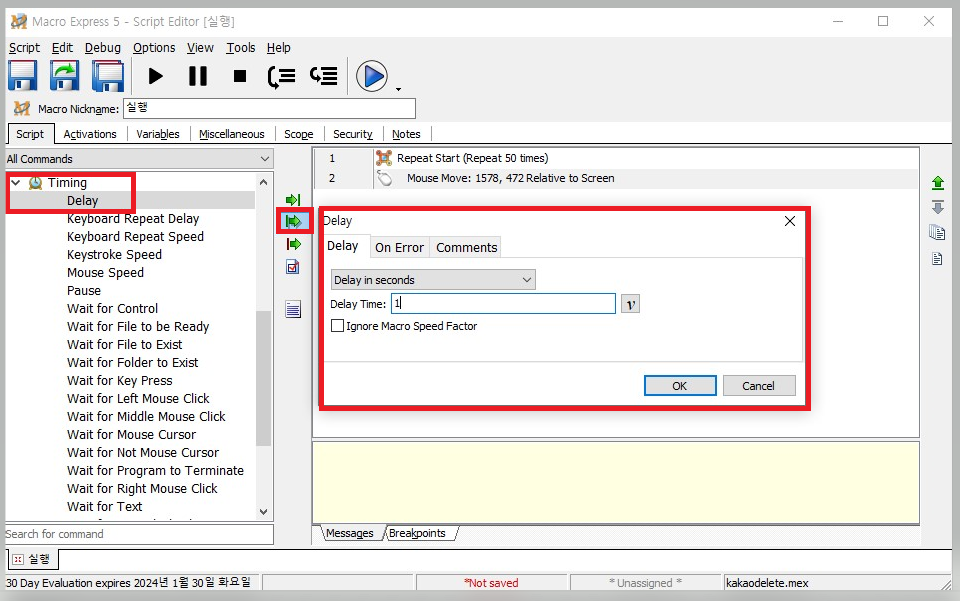
이제 마지막 단계는 친구 숨김 과정을 반복해서 매크로 설정을 해 주는일만 남았다. 컨테이너 벨트가 돌아가듯이 컴퓨터에게 반복명령을 하는 일을 수행한다. 이전 단계에서 확인했던 마우스를 '숨김'버튼의 좌표값으로 이동하도록 매크로를 설정하자.
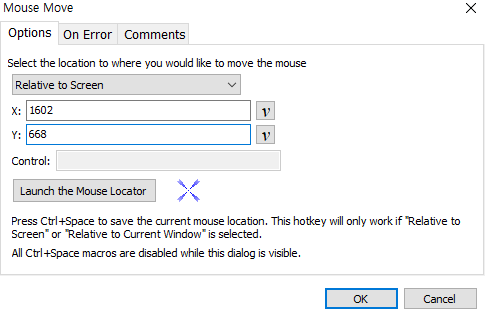
마우스를 다음 친구의 '숨김' 버튼으로 이동했으니 이제 남은 일은 마우스 좌클릭(왼쪽 버튼 실행)만이 남았다.
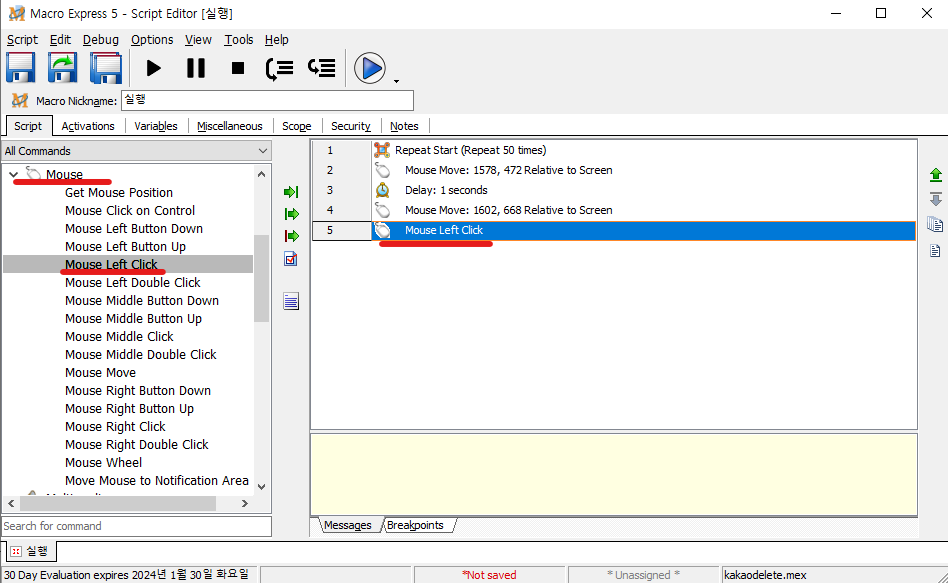
반복명령이 끝났으면 종료 명령을 내리기 전에 한번더 딜레이 시간을 부여한다.
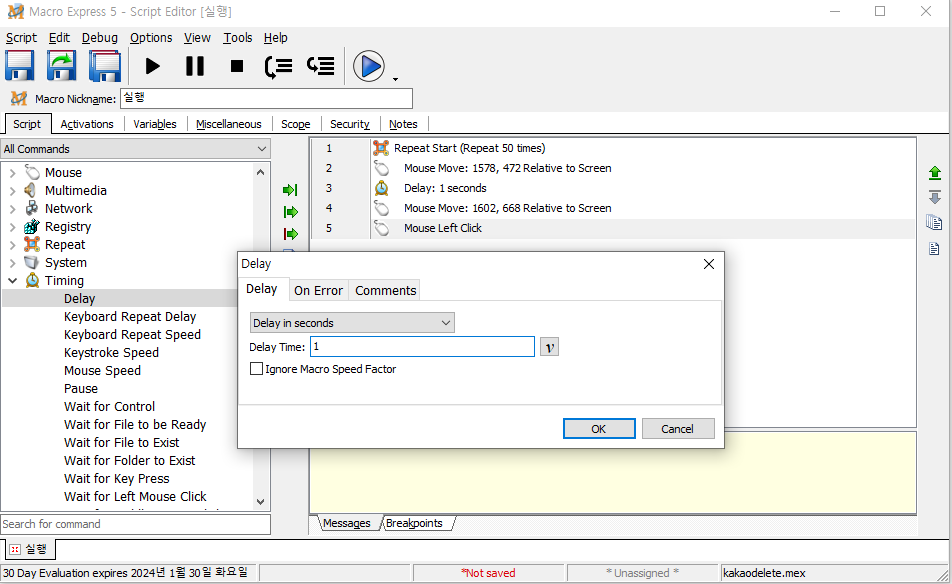
이제 마지막 단계는 마지막 명령을 하는 단계, 매크로 종료령을 내릴 차례다.
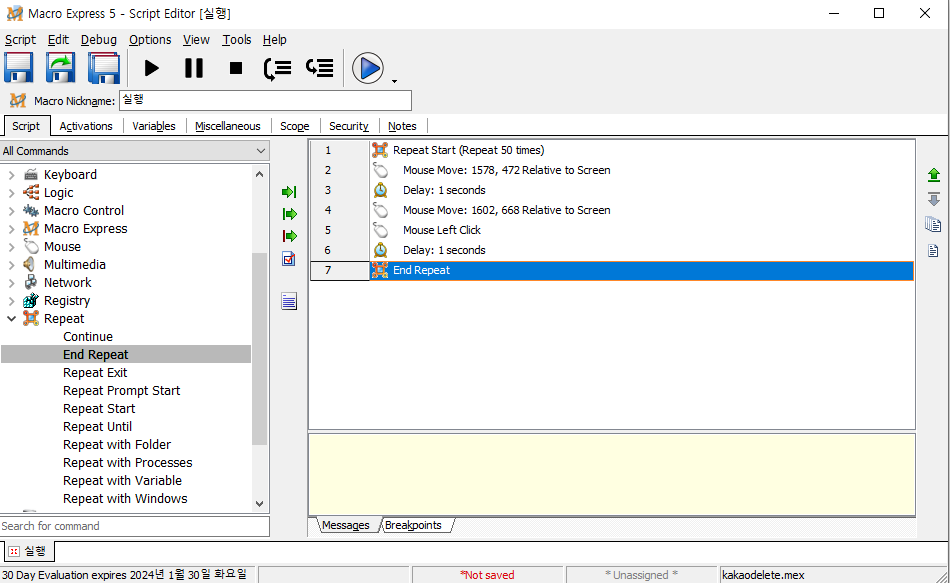
마지막으로 실행명령을 해 보자.
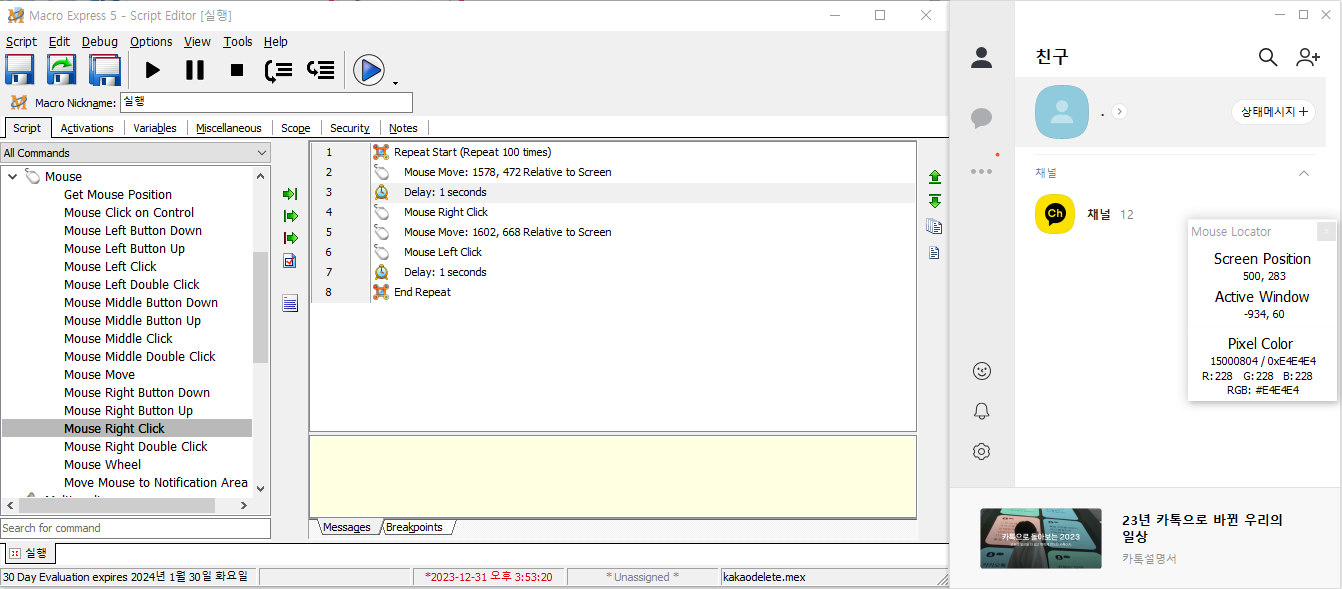
매크로 실행 롸잇나우!
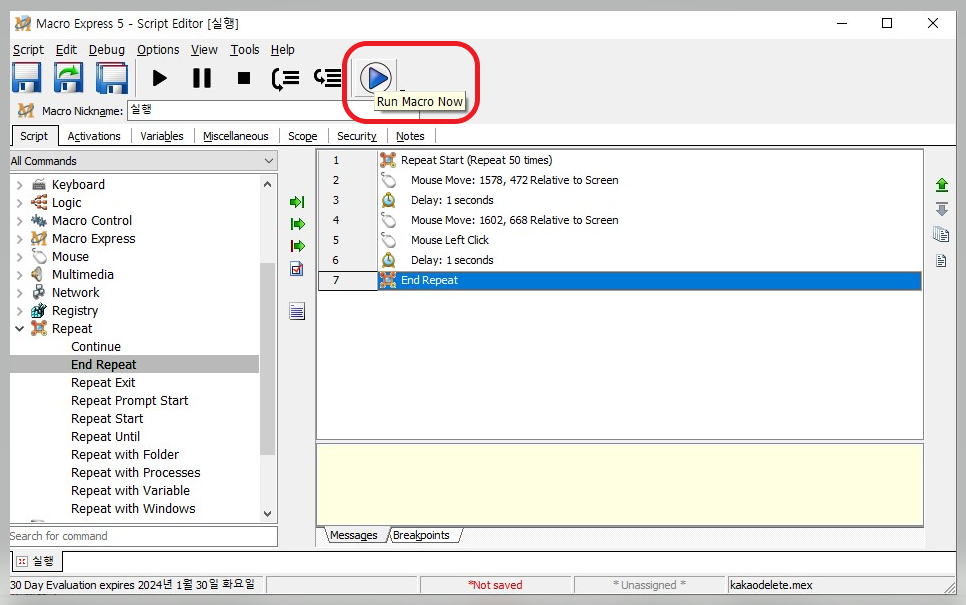
이제 친구 숨김이 모두 완료되었다. 친구 숨김이 완료되었으니 삭제를 할 차례이다.
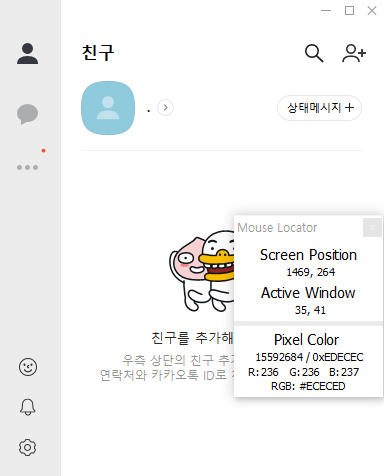
삭제의 과정은 카카오톡에서 어떻게 삭제를 하는지만 잘 기억해 두면 절차는 조금만 수정해 주면 된다.
카카오톡 숨김친구 삭제하기
카카오톡으로 숨김친구를 삭제하는 과정을 매크로로 설정해보자.
- 설정
- 친구
- 친구관리
- 숨김친구
- 삭제
우선 카카오톡의 톱니바퀴 모양으로 된 설정 버튼을 클릭하자. 아까와 다른 위치에 있어도 상관없다. 이번에는 다른 좌표가 나타난다. 그래서 작업하기 좋게 사이즈를 변경해도 된다.
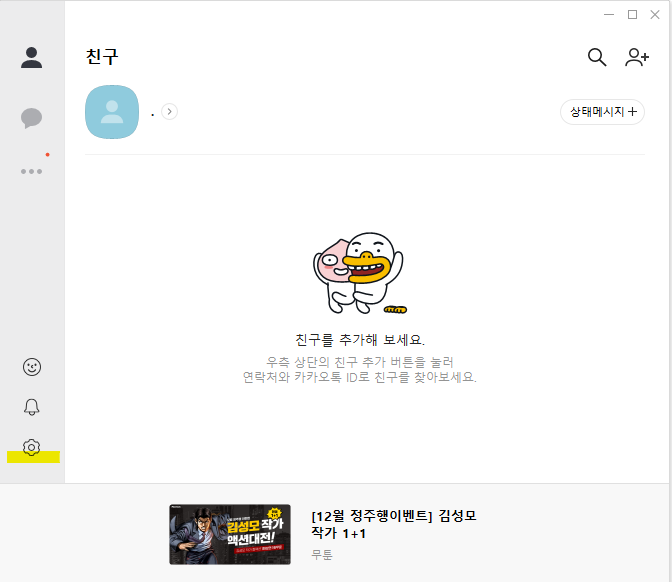
톱니바퀴모양을 누른 후 설정을 선택하면 새롭게 설정창이 나타난다. 설정창은 이동하지 말고 그대로 둔 상태에서 숨김친구로 들어가자.
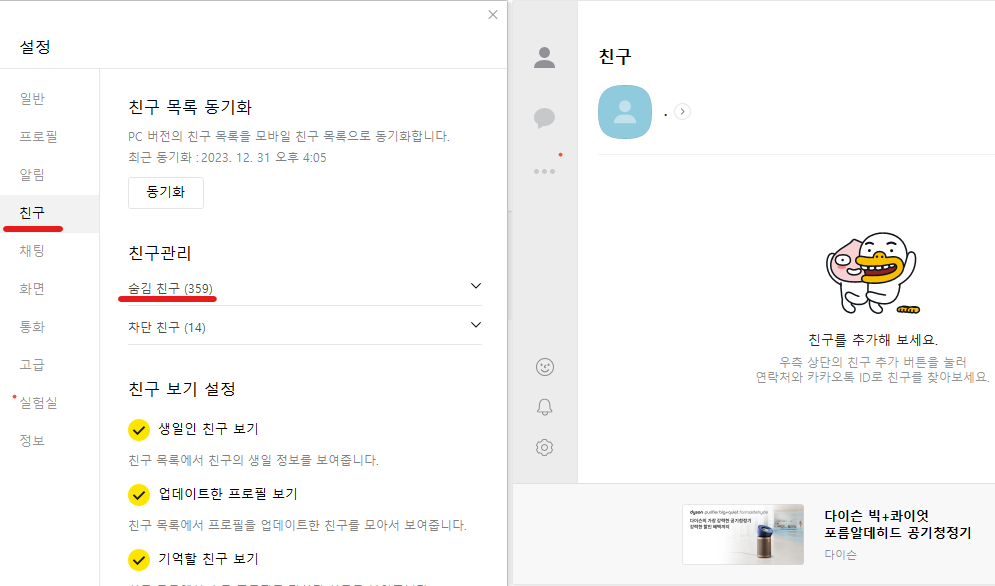
우선 어떤 포인트에서 어떻게 삭제하는지 확인을 했으면 다시 매크로를 설정하면 끝이다. 아까 설정했던 매크로 파일을 닫지 말고 수정해서 계속해보자. 마찬가지로 매크로 설정 시 알아야 할 것은 다음 단계이다.
- 친구 버튼의 좌표 위치로 이동
- 마우스 좌클릭
- 삭제 버튼의 좌표 위치로 이동
- 마우스 좌클릭
- 확인 버튼의 좌표 위치로 이동
- 마우스 왼쪽 클릭
첫 번째로 알아야 하는 것은 친구 버튼의 위치
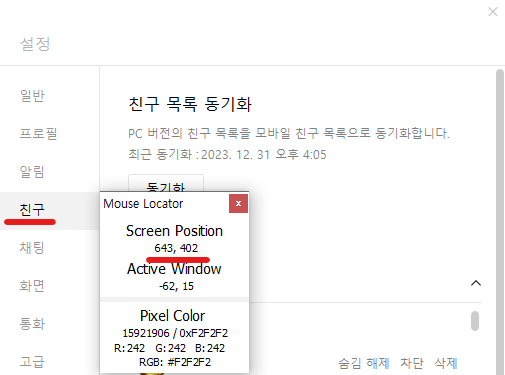
두 번째로 알아야 하는 것은 삭제 버튼의 위치
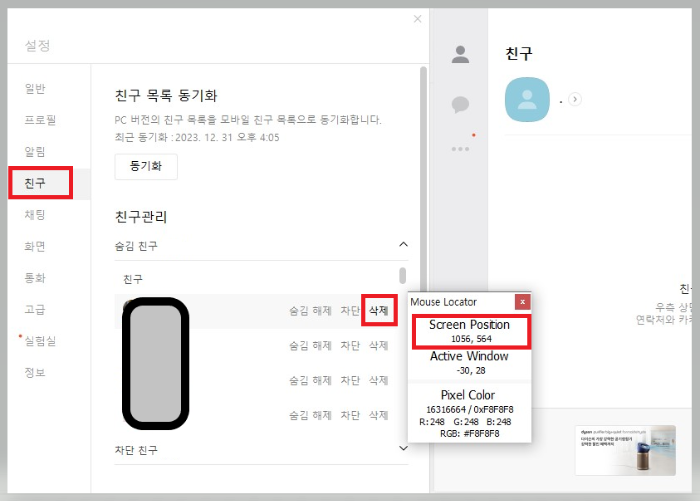
마지막은 확인을 눌러 삭제완료하는 확인 버튼의 위치까지 확인해 두자. 좌표값은 개인의 화면에 나타나는 값으로 해야 하니 미리 메모해 두고 창을 이동하지 않도록 하자.
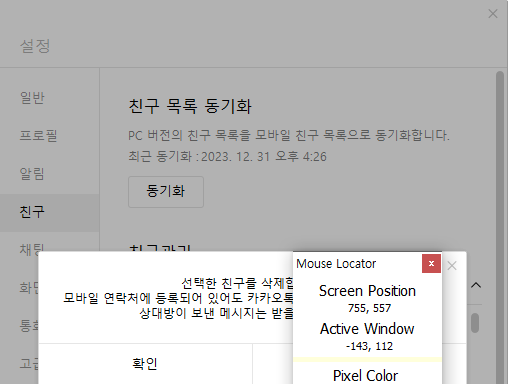
최종 매크로를 변경한 것을 확인해 보자.
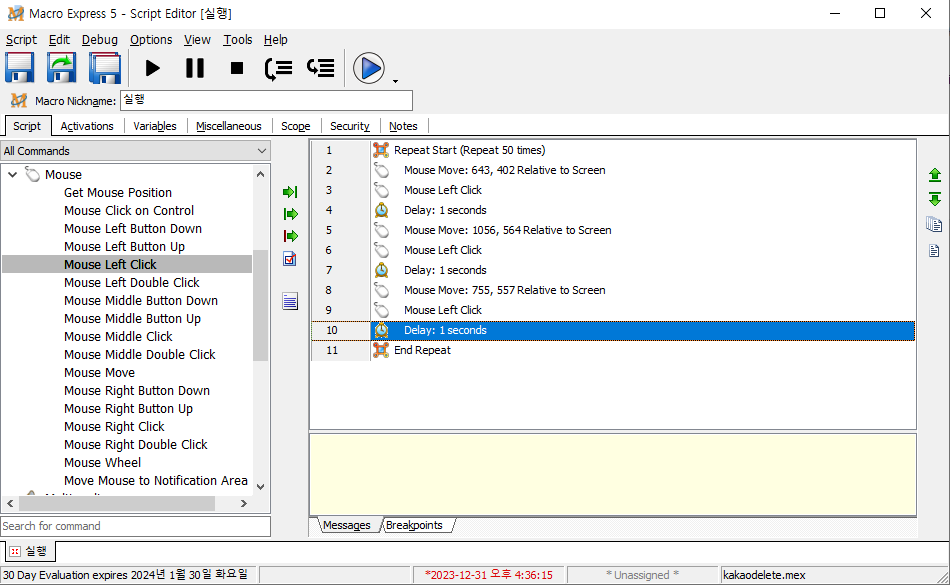
매크로 설정 시 마우스를 우클릭하게 되면 복사하기(Copy)와 붙여 넣기(Patse)가 있기에 간단하게 수정이 가능하다.
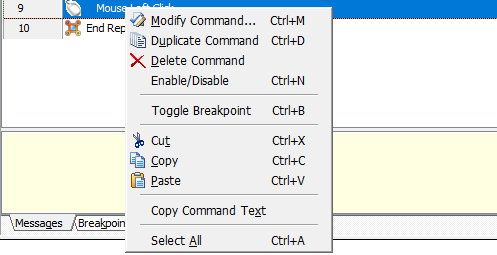
이제 모든 과정이 완료되었다. 포스팅에는 시간이 좀 걸렸지만 10분만 투자하면 카카오톡 친구를 새롭게 정리하고 다시 시작할 수 있다.









댓글